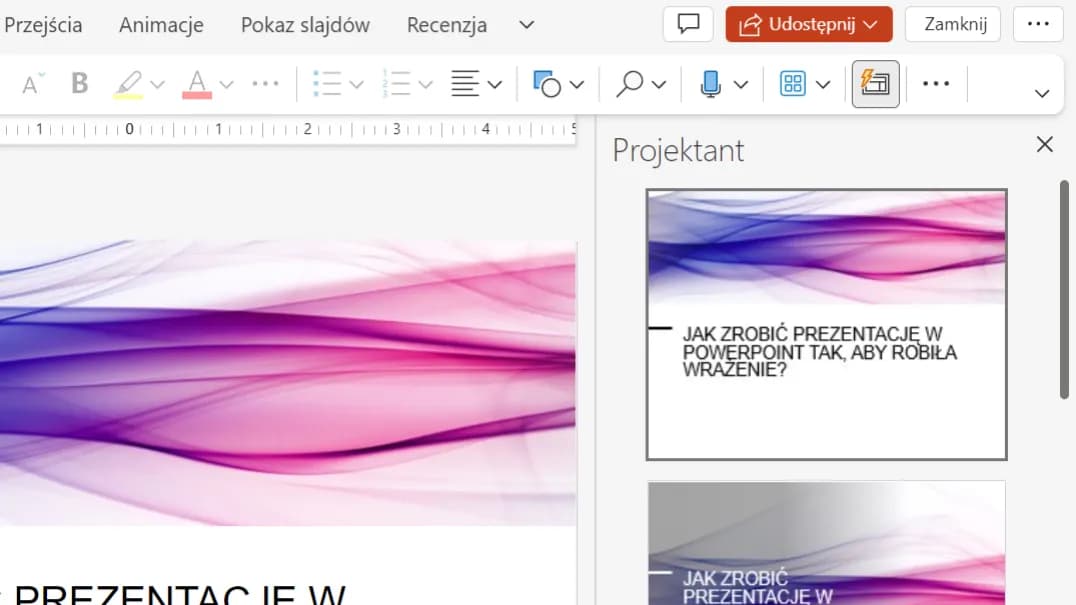Dodawanie animacji do prezentacji w PowerPoint może znacząco zwiększyć ich atrakcyjność i zaangażowanie odbiorców. Animacje nie tylko przyciągają uwagę, ale również pomagają w lepszym zrozumieniu przedstawianych informacji. W tym artykule dowiesz się, jak w prosty sposób dodać animacje do swoich slajdów, aby uczynić je bardziej dynamicznymi i interesującymi.
Proces dodawania animacji w PowerPoint jest łatwy i intuicyjny. Wystarczy kilka kroków, aby wzbogacić swoją prezentację o efekty, które przyciągną wzrok i ułatwią przekazanie kluczowych informacji. Warto jednak pamiętać, że niektóre funkcje są dostępne tylko w wersji desktopowej programu, co może być istotne dla użytkowników korzystających z urządzeń mobilnych. Kluczowe informacje:- Aby dodać animację, wybierz element na slajdzie, a następnie przejdź do zakładki Animacje.
- Wybierz rodzaj animacji, np. Wejście, Nacisk, Wyjście lub Ścieżka ruchu.
- Możesz dostosować ustawienia animacji, takie jak Start, Czas trwania i Opóźnienie.
- Animacje można zmieniać w kolejności, przenosząc je w górę lub w dół listy animacji.
- Funkcje animacji są dostępne tylko w wersji desktopowej PowerPoint, a na urządzeniach mobilnych nie można ich dodawać ani usuwać.
Jak dodać animacje do slajdów w PowerPoint i przyciągnąć uwagę
Dodawanie animacji do slajdów w PowerPoint to świetny sposób na zwiększenie zaangażowania odbiorców. Animacje mogą uczynić prezentację bardziej dynamiczną i interesującą. Dzięki prostym krokom każdy może nauczyć się, jak dodać efekty wizualne, które przyciągną uwagę widzów.
Warto wiedzieć, że odpowiednie użycie animacji może znacząco poprawić przekaz informacji. Animacje nie tylko ułatwiają zrozumienie treści, ale także mogą podkreślić kluczowe punkty w prezentacji. W tym artykule omówimy, jak skutecznie dodawać animacje, aby uczynić Twoje slajdy bardziej atrakcyjnymi.
Wybór odpowiednich elementów do animacji w prezentacji
Nie wszystkie elementy w prezentacji nadają się do animacji. Teksty, obrazy i wykresy są najlepszymi kandydatami na animacje, ponieważ przyciągają wzrok i mogą zwiększyć zrozumienie treści. Wybierając, które elementy animować, warto kierować się ich znaczeniem w kontekście prezentacji.W przypadku tekstów, animacje mogą pomóc w stopniowym wprowadzaniu informacji, co pozwala widzom lepiej je przyswoić. Obrazy i wykresy, z kolei, mogą być animowane, aby podkreślić ich znaczenie lub pokazać zmiany w danych. Pamiętaj, aby nie przesadzać z ilością animacji, ponieważ zbyt wiele efektów może rozpraszać uwagę.
Krok po kroku: Jak dodać animacje w PowerPoint łatwo i szybko
Aby dodać animacje w PowerPoint, wykonaj poniższe kroki:
- Otwórz prezentację PowerPoint i przejdź do slajdu, do którego chcesz zastosować animację.
- Wybierz element, który chcesz animować, na przykład tekst lub obraz.
- Na pasku narzędzi wybierz kartę Animacje.
- W grupie Animacje kliknij strzałkę w prawo obok ikony Animacji, aby wyświetlić więcej opcji.
- Wybierz rodzaj animacji, na przykład Wejście, Nacisk, Wyjście lub Ścieżka ruchu.
- Po zastosowaniu animacji możesz dostosować jej ustawienia, takie jak Start, Czas trwania i Opóźnienie.
- Możesz również zmienić kolejność animacji, przenosząc ją w górę lub w dół listy animacji.
Jak dostosować animacje, aby wyglądały profesjonalnie
Dostosowywanie animacji w PowerPoint to klucz do uzyskania profesjonalnego wyglądu prezentacji. Warto zwrócić uwagę na czas trwania animacji, ponieważ zbyt długie efekty mogą znużyć widzów. Krótkie, dynamiczne animacje przyciągają uwagę i sprawiają, że prezentacja jest bardziej interesująca.
Możliwość ustawienia opóźnienia także może wpłynąć na odbiór animacji. Dzięki odpowiedniemu opóźnieniu można synchronizować animacje z narracją, co zwiększa ich efektywność. Warto również eksperymentować z różnymi efektami przejścia, aby znaleźć te, które najlepiej pasują do stylu prezentacji.
Najlepsze praktyki używania animacji w prezentacjach PowerPoint
Umiar to klucz do sukcesu w stosowaniu animacji. Zbyt wiele efektów może rozpraszać uwagę odbiorców, dlatego warto skupić się na najważniejszych elementach. Animacje w prezentacjach PowerPoint powinny wspierać przekaz, a nie go dominować.
Synchronizacja animacji z narracją jest również istotna. Kiedy animacje pojawiają się w odpowiednim momencie, pomagają w lepszym zrozumieniu treści. Unikaj skomplikowanych efektów, które mogą wprowadzić chaos. Proste animacje często są bardziej efektywne.
Jak unikać najczęstszych błędów przy dodawaniu animacji
Podczas dodawania animacji do prezentacji, użytkownicy często popełniają kilka typowych błędów. Oto najczęstsze z nich:
- Przesadne użycie animacji, które rozprasza uwagę.
- Niewłaściwe dopasowanie animacji do treści slajdu.
- Brak synchronizacji animacji z narracją.
- Nieodpowiedni czas trwania animacji, który może znużyć widzów.
- Użycie zbyt skomplikowanych efektów przejścia.
Czytaj więcej: Jak zrobić szablon prezentacji PowerPoint: 6 prostych kroków
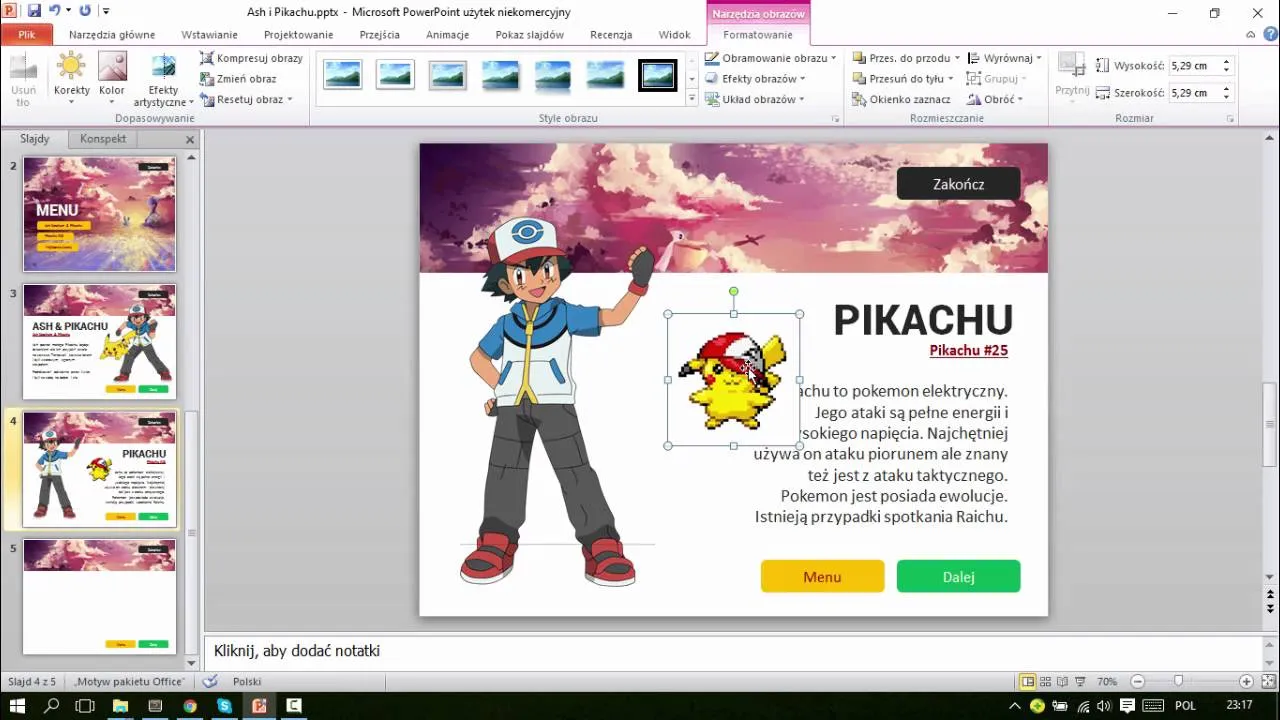
Ograniczenia animacji w PowerPoint na urządzeniach mobilnych
Użytkownicy PowerPointa na urządzeniach mobilnych, takich jak tablety czy telefony, napotykają pewne ograniczenia w zakresie animacji. Wersja mobilna programu nie pozwala na dodawanie ani usuwanie animacji, co może być frustrujące dla osób, które chcą edytować swoje prezentacje w drodze. Oznacza to, że wszystkie zmiany muszą być wprowadzone w wersji desktopowej.
Brak możliwości edycji animacji w aplikacji mobilnej wpływa na sposób, w jaki użytkownicy przygotowują swoje prezentacje. Animacje w prezentacjach PowerPoint są kluczowe dla zwiększenia zaangażowania widzów, a ich ograniczona dostępność na urządzeniach mobilnych może prowadzić do mniej dynamicznych prezentacji. Dlatego warto planować edycję animacji na komputerze, aby uniknąć problemów podczas prezentacji na mniejszych ekranach.Inspiracje: Przykłady efektywnych animacji w prezentacjach
Warto zainspirować się przykładami efektywnych animacji, które można zastosować w prezentacjach. Proste animacje, takie jak fade in (wygaszenie) czy zoom (powiększenie), mogą dodać dynamiki i zainteresowania. Użycie animacji do wprowadzania kluczowych punktów lub danych statystycznych sprawia, że są one bardziej przystępne dla widzów.
Inne ciekawe efekty to przesunięcie elementów na slajdzie, co może pomóc w podkreśleniu ich znaczenia. Na przykład, w przypadku prezentacji dotyczącej wyników sprzedaży, animacja, która pokazuje wzrost sprzedaży w formie wykresu, może być bardzo efektywna. Używając animacji, warto pamiętać o umiarkowaniu, aby nie przytłoczyć odbiorców nadmiarem efektów.
| Typ animacji | Opis zastosowania |
| Fade In | Stopniowe wprowadzanie tekstu lub obrazów, co przyciąga uwagę. |
| Zoom | Powiększenie kluczowych danych, aby skupić na nich wzrok widzów. |
| Slide In | Przesunięcie elementów z boku slajdu, co dodaje dynamiki. |
Wykorzystanie animacji w PowerPoint: Klucz do efektywnej prezentacji
Animacje w PowerPoint są niezbędnym narzędziem do zwiększenia zaangażowania odbiorców i poprawy przekazu informacji. W artykule omówiono, jak odpowiedni dobór animacji, takich jak fade in czy zoom, może sprawić, że prezentacje będą bardziej dynamiczne i interesujące. Warto jednak pamiętać, że w wersji mobilnej PowerPointa użytkownicy napotykają ograniczenia, które mogą wpłynąć na ich zdolność do edytowania animacji, co wymaga wcześniejszego planowania w wersji desktopowej.
Efektywne animacje, takie jak przesunięcie elementów czy stopniowe wprowadzanie kluczowych punktów, pomagają w lepszym zrozumieniu treści przez widzów. Artykuł podkreśla również znaczenie umiaru w stosowaniu animacji, aby nie przytłoczyć odbiorców nadmiarem efektów. Dobrze dobrane animacje mogą znacząco zwiększyć efektywność prezentacji, a ich odpowiednie zastosowanie jest kluczowe dla sukcesu każdej prezentacji.